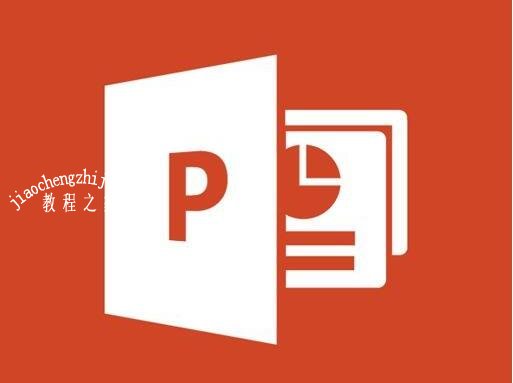- ppt小清新背景图:十张节日庆典PPT背景图片
- ppt字体统一修改设置:如何统一修改ppt内所以文字的大小-已经做好的ppt如何统一字体
- ppt教学:PPT演示时常见的6个错误
- ppt表格制作教程:医院介绍PPT的制作教程-「整容计划」PPT美化教程第17期
下面的是PPT教程网给你带来的相关内容:
ppt如何做动图效果:ppt怎么制作动态效果(动态ppt怎么制作)

你们好,最近小奥发现有诸多的小伙伴们对于ppt怎么制作动态效果,动态ppt怎么制作这个问题都颇为感兴趣的,今天小活为大家梳理了下,一起往下看看吧。
1、ppt动态图片的制作方法:
2、要做一个漂亮的PPT动态背景,首先需要有一定的素材,包括一张图片作为PPT背景。比如下面我用一个蓝天大海作为静态背景图片,做出一个陕西的动态效果。

3、PPT如何设置背景图片:右键幻灯片填充用图片或纹理填充从文件插入选择图片插入:
4、我做的动态背景是让蓝天大海的背景有船只经过,海鸟飞过,让PPT的背景图活起来,插入海鸟和船只的图片。这里提醒一下,最好插入的图片是背景透明的图片,这样可以更好的与原PPT背景素材融合。
5、点击“插入工匠之战板”的“图片”,插入ppt背景材料:
6、现在我们来设置如何让我们的PPT背景动起来。先把PPT的原始背景图片设置成有动画效果。作为PPT背景图片,需要为PPT设置“切换效果”,点击菜单项“切换”的“切换方案”。
7、在“切换方案”中选择一个“切换方案”,如“hive”:

8、之前的切换效果只让PPT背景图出来了。现在我们继续设置其他PPT背景材料的动态外观。比如设置两艘帆船由远及近交叉ppt如何做动图效果,点击帆船的图片。
9、然后点击菜单项动画添加动画进入缩放效果,将帆船动画的开始时间设置为“与上一个动画同时”并持续5秒ppt如何做动图效果:ppt怎么制作动态效果(动态ppt怎么制作),然后预览效果。效果是从远到近出现的吗?
10、然后设置海鸟飞过海面的动画,点击海鸟图片,点击添加动画动作路径弧线。这时,海鸟的图片有一条弧形动画路径:
11、完善海鸟飞翔的动画:点击海鸟弧形动作路径的一端,拉伸弧线横跨整张PPT幻灯片,然后将动画“计时”的开始设置为“与上一个动画同时”,时长也是5秒;
12、现在海鸟和帆船的动画已经设置好了,可以预览效果了。点击动画的预览按钮,因为我们将海鸟和帆船的动画开始时间设置为“与上一个动画同时”,所以它们的ppt动画效果会一起播放:
感谢你支持pptjcw.com网,我们将努力持续给你带路更多优秀实用教程!
上一篇:ppt制作入门教程:用wps制作ppt新手入门教程 ppt制作教程步骤手机? 下一篇:ppt制作入门教程:ppt制作基础教程
郑重声明:本文版权归原作者所有,转载文章仅为传播更多信息之目的,如作者信息标记有误,请第一时间联系我们修改或删除,多谢。